So ändern Sie die URL der Facebook-Seite in weniger als einer Minute
Veröffentlicht: 2022-02-13Möchten Sie wissen, wie Sie die URL der Facebook-Seite ändern? Um sich oder Ihr Unternehmen mit Milliarden von Facebook-Nutzern auf der ganzen Welt zu bewerben und zu verbinden. Lesen Sie dann diesen Artikel durch, um die schrittweise Vorgehensweise zu erfahren. Und Sie können dies einfach und schnell in weniger als einer Minute mit jedem Ihrer Geräte wie Android, iOS, PC und Mac tun.
Das Ändern der URL Ihrer Facebook-Seite ist ein einfacher Vorgang. Sie können dies in weniger als einer Minute mit jedem Ihrer Geräte tun. Aber bevor Sie die URL ändern, denken Sie einmal nach. Aber bevor Sie die URL ändern, denken Sie einmal nach.
Denn sobald Sie es ändern, ist nur noch die neue URL aktiv. Und die alte URL oder der Link wird nicht mehr aktiv sein und niemals funktionieren. Angenommen, Sie müssen Ihre Facebook-URL ändern, dann ändern Sie sie nur. Und nachdem Sie die URL Ihrer Facebook-Seite geändert haben, vergessen Sie nicht, allen dasselbe mitzuteilen. Damit alle Ihre Facebook-Freunde, -Kunden und -Follower damit auf Sie zugreifen können.
Inhaltsverzeichnis
Wie lautet die URL meiner Facebook-Seite?
Ihre Facebook-URL ist ein eindeutiger Link oder eine Webadresse, die Ihnen von Facebook bereitgestellt wird, um Ihre Facebook-Profilseite oder eine Ihrer Facebook-Seiten einfach zu bewerben und schnell darauf zuzugreifen. Es ist der Teil Ihrer Webadresse nach facebook.com/.
Zum Beispiel https://www.facebook.com/username oder https://www.facebook.com/whatvwant .
Hier ist whatvwant Ihr Benutzername auf Ihrem Facebook. Das bedeutet, dass Ihre Facebook-URL nichts anderes als facebook.com/ gefolgt von Ihrem Benutzernamen ist.
Facebook nennt dies Ihren Benutzernamen. Oft wird sie auch als Ihre Vanity-URL bezeichnet.
Kurz gesagt, Ihre Facebook-Seiten-URL ist nichts anderes als Ihr Benutzername auf Ihrer Facebook-Profilseite oder einer Ihrer Facebook-Seiten. Und denken Sie daran, dass die URL der Facebook-Seite eindeutig ist. Das heißt, alle Facebook-Benutzer, einschließlich Ihnen, können keinen Benutzernamen haben, der bereits verwendet wird.
Warum sollte ich die URL der Facebook-Seite ändern?
Angenommen, die URL Ihrer Facebook-Seite oder Ihr Benutzername stimmt nicht mit den Aktivitäten Ihrer Facebook-Seite überein, dann müssen Sie die URL Ihrer Facebook-Seite ändern.
Zum Beispiel, wenn Sie bestimmte Personen an einem bestimmten Ort ansprechen möchten und Ihre aktuelle Facebook-Seiten-URL oder Ihr Benutzername nicht damit übereinstimmt. Dann ändern Sie auf jeden Fall die URL Ihrer Facebook-Seite. Beachten Sie jedoch, dass nach einer Änderung der URL nur noch die neue URL aktiv ist. Und die alte URL wird nicht mehr aktiv sein.
- Das könnte Ihnen gefallen: So ändern Sie den Administrator auf der Facebook-Seite von Android-, iOS- und Desktop-Geräten
- 5 Möglichkeiten, Videos von Facebook Messenger herunterzuladen und zu speichern?
So ändern Sie die URL der Facebook-Seite in weniger als einer Minute
Sie können die URL Ihrer Facebook-Seite einfach und schnell in weniger als einer Minute mit jedem Ihrer Geräte, Handy oder Desktop ändern. Für Details gehen Sie diesen Artikel einmal durch.
Videoanleitung
Wir haben diesen Artikel in Form eines Video-Tutorials für die Bequemlichkeit unserer Leser bereitgestellt. Wenn Sie am Lesen interessiert sind, können Sie das Video überspringen und mit dem Lesen beginnen.
1. So ändern Sie die URL der Facebook-Seite auf PC und Mac
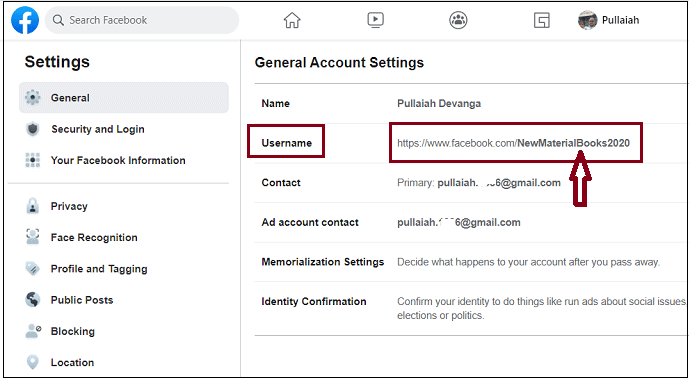
In diesem Abschnitt können Sie die Schritt-für-Schritt-Anleitung zum Ändern der Facebook-Seiten-URL auf Mac und PC anzeigen.
Gesamtzeit: 1 Minute
Schritt 1: Melden Sie sich bei Ihrem Facebook-Konto an und klicken Sie auf das Kontosymbol (Pfeil nach unten).
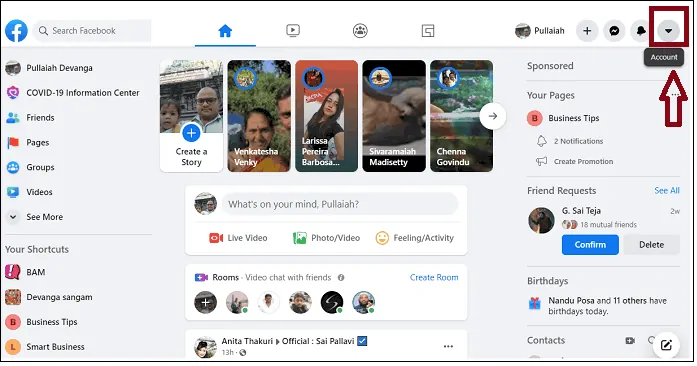
1. Öffnen Sie einen beliebigen Browser auf Ihrem PC/Mac und gehen Sie zur Facebook-Desktop-Site und melden Sie sich an.
2. Klicken Sie auf das Kontosymbol (Pfeil nach unten) in der oberen rechten Ecke der Seite.
Schritt 2: Klicken Sie auf Einstellungen
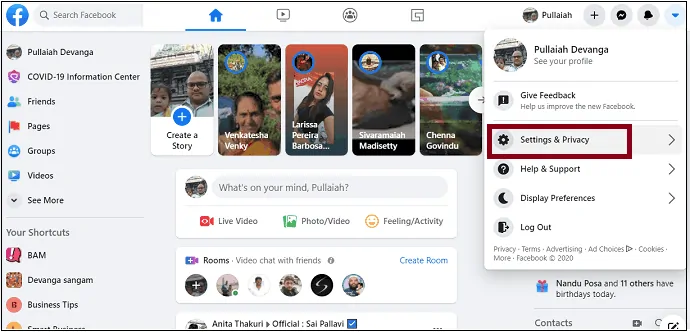
1. Klicken Sie auf Einstellungen & Datenschutz .
2. Weiter auf Einstellungen . 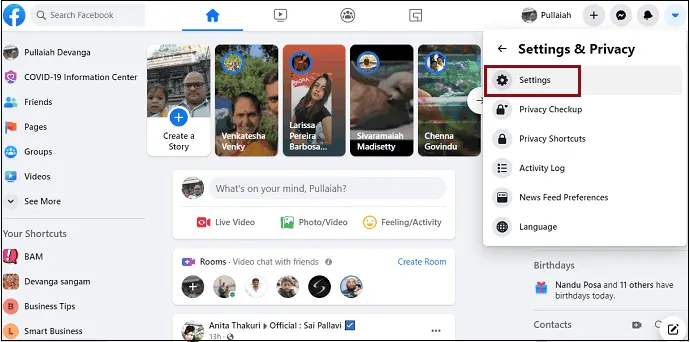
Schritt 3: Ändern Sie Ihren Benutzernamen, der auch als Vanity-URL bezeichnet wird

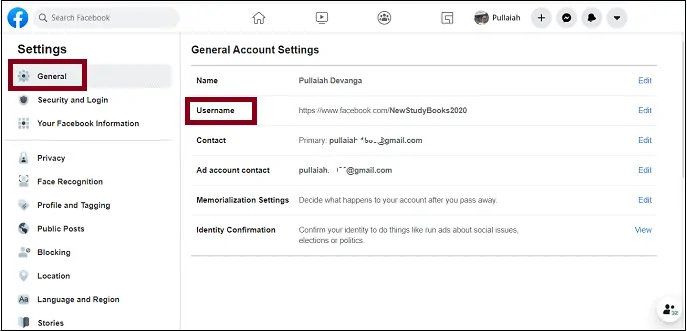
1. Jetzt öffnet sich Ihre Facebook-Einstellungsseite.
2. Klicken Sie links auf der Seite auf Allgemein .
3. Dann auf den Benutzernamen .
4. Ändern Sie als Nächstes den Benutzernamen.
5. Sobald angezeigt wird, dass der Benutzername verfügbar ist , klicken Sie auf die Schaltfläche Änderungen speichern . 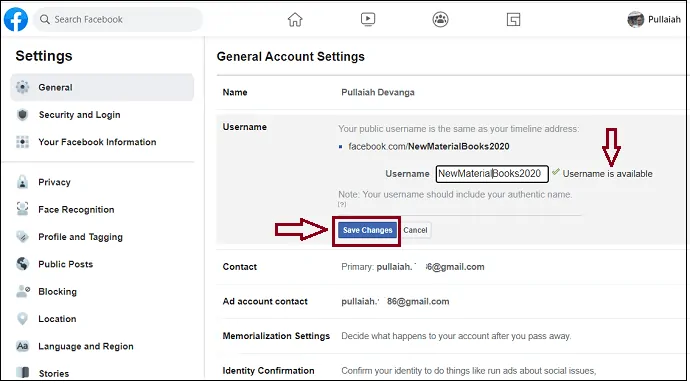
6. Dann werden Sie aufgefordert, Ihr Facebook-Passwort einzugeben.
7. Geben Sie Ihr Passwort ein. Und klicken Sie auf die Schaltfläche Senden .
Das ist es! Dann ändert sich die URL Ihrer Facebook-Seite.
Angenommen, Sie haben noch keinen Benutzernamen für Ihr Facebook erstellt oder zugewiesen, dann können Sie dies jetzt tun, indem Sie dem obigen Verfahren folgen.
Liefern:
- Windows
Werkzeuge:
Materialien: Dienst
- Lesen Sie auch: So tätigen Sie einen Videoanruf in der Facebook Messenger-Gruppe mit 50 Personen ohne Zeitbegrenzung auf Android-, iOS- und Desktop-Geräten
2. So ändern Sie die URL der Facebook-Seite auf Android- und iOS-Geräten
Jetzt können Sie auch mit Ihren Android- und iOS-Geräten die URL Ihrer Facebook-Seite in weniger als 1 Minute ändern. Für Details gehen Sie die folgenden Schritte durch.
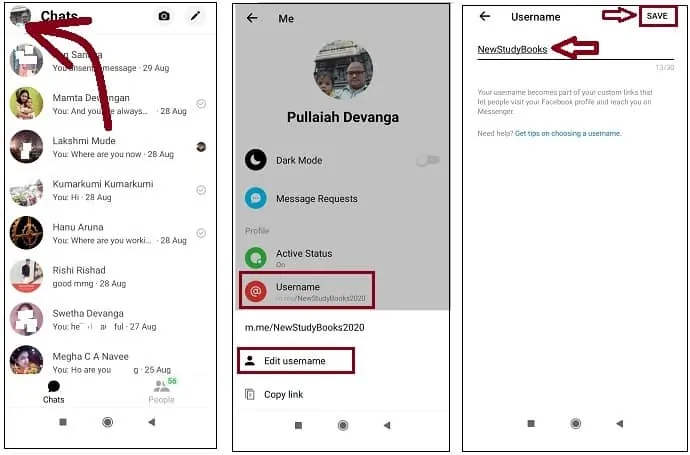
Schritt 1: Öffnen Sie die Messenger-App auf Ihren Android- und iOS-Geräten. Und melden Sie sich an.
Schritt 2: Tippen Sie oben links auf der App-Seite auf Ihr Profilbild.
Schritt 3: Tippen Sie auf Benutzername . Dann auf Benutzernamen bearbeiten .
Schritt 4: Geben Sie Ihren gewünschten Namen ein.
Schritt 5: Klicken Sie abschließend auf SPEICHERN .
Das ist es! Jetzt ändert sich die URL Ihrer Facebook-Seite erfolgreich. Sie können es auch auf Ihrer Facebook-Desktop-Site überprüfen. Das heißt, gehen Sie zu den allgemeinen Kontoeinstellungen auf Ihrer Facebook-Desktop-Site und sehen Sie sich den Benutzernamen an. Dann können Sie die gerade geänderte URL im Feld Benutzername anzeigen.
3. Wie ändere ich die URL für meine Facebook-Seite?
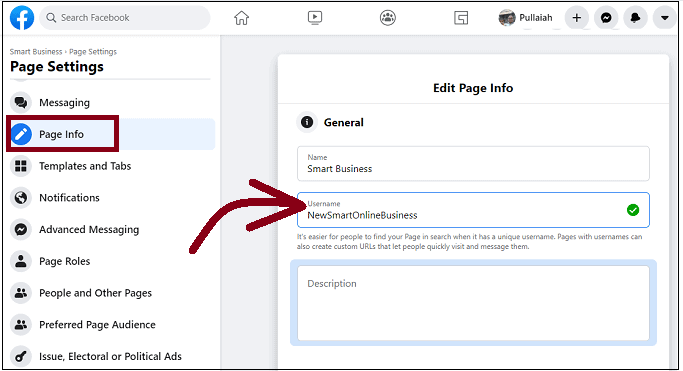
Angenommen, Sie möchten die URL Ihrer erstellten Seite auf Ihrem Facebook ändern, anstatt die URL Ihrer Facebook-Profilseite zu ändern. Befolgen Sie dann die einfachen Schritte, um dies zu tun.
Schritt 1: Öffnen Sie einen beliebigen Browser auf Ihrem PC/Mac und gehen Sie zur Facebook-Desktop-Site und melden Sie sich an.
Schritt 2: Klicken Sie links auf der Seite auf Seiten. Und gehen Sie zu Ihrer gewünschten Seite.
Schritt 3: Klicken Sie anschließend auf Einstellungen. Und dann auf Seiteninfo.
Schritt 4: Geben Sie als Nächstes im Feld Benutzername den neuen Benutzernamen ein.
Das ist es! Jetzt ändert sich die URL Ihrer Seite auf Ihrem Facebook erfolgreich.
4. So ändern Sie die Facebook-Profil-URL
Das Verfahren zum Ändern Ihrer Facebook-Profil-URL ist das gleiche wie beim Ändern Ihrer Facebook-Seiten-URL. Einzelheiten finden Sie in den Methoden 1 und 2 in diesem Artikel.
Funktioniert mein alter Link noch, nachdem ich die URL meiner Facebook-Seite geändert habe?
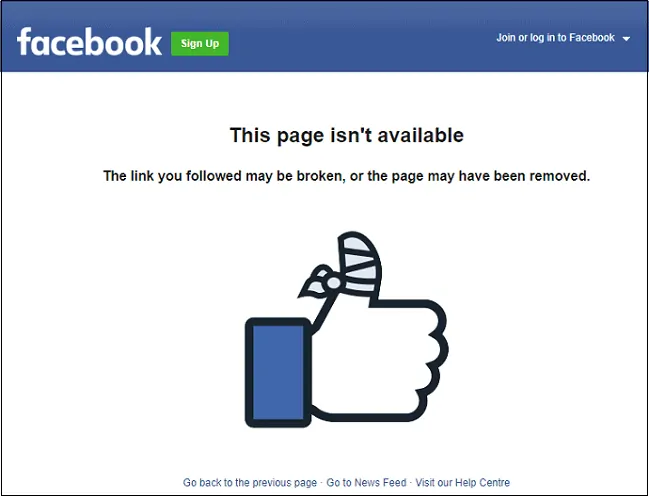
Nein. Sobald Sie Ihre Facebook-URL ändern, ist nur der neue Link aktiv. Und der alte Link wird niemals funktionieren. Deshalb müssen Sie einmal nachdenken, bevor Sie die URL der Facebook-Seite ändern.
Wenn es notwendig ist, ändern Sie nur die URL. Und wenn jemand auf Ihre alte URL klickt, wird ihm eine Meldung wie Diese Seite ist nicht verfügbar angezeigt .
Fazit
Jetzt wissen Sie, wie Sie die URL Ihrer Facebook-Seite in weniger als einer Minute ändern können. Und Sie können dies mit jedem Ihrer Geräte wie Android, iOS, PC und Mac tun. Außerdem haben Sie gesehen, wie Sie die URL Ihrer Seite auch auf Ihrem Facebook ändern können. Aber bevor Sie die URL ändern, denken Sie einmal nach.
Denn sobald Sie es ändern, ist nur noch die neue URL aktiv. Und die alte URL oder der Link wird nicht mehr aktiv sein und niemals funktionieren. Angenommen, Sie müssen Ihre Facebook-URL ändern, dann ändern Sie sie nur. Und nachdem Sie die URL Ihrer Facebook-Seite geändert haben, vergessen Sie nicht, allen dasselbe mitzuteilen. Damit alle Ihre Facebook-Freunde, -Kunden und -Follower damit auf Sie zugreifen können.
- Lesen Sie weiter: Facebook Messenger Dark Mode: Gönnen Sie Ihren Augen eine Pause von der Belastung
- 2 Möglichkeiten, ein Album auf Facebook zu erstellen
Ich hoffe, dieses Tutorial, So ändern Sie die Facebook-Seiten-URL , hat Ihnen geholfen, die URL Ihrer Facebook-Profilseite und die URL Ihrer Seiten auf Ihrem Facebook zu ändern. Wenn Ihnen dieser Artikel gefällt, teilen Sie ihn bitte und folgen Sie WhatVwant auf Facebook, Twitter und YouTube, um weitere technische Tipps zu erhalten.
URL der Facebook-Seite ändern: Häufig gestellte Fragen
Was ist ein Facebook-URL-Beispiel?
Ihre Facebook-URL ist ein eindeutiger Link oder eine Webadresse, die Ihnen von Facebook bereitgestellt wird, um Ihre Facebook-Profilseite oder eine Ihrer Facebook-Seiten einfach zu bewerben und schnell darauf zuzugreifen. Es ist der Teil Ihrer Webadresse nach facebook.com/.
Zum Beispiel https://www.facebook.com/username oder https://www.facebook.com/whatvwant .
Hier ist whatvwant Ihr Benutzername auf Ihrem Facebook. Das bedeutet, dass Ihre Facebook-URL nichts anderes als facebook.com/ gefolgt von Ihrem Benutzernamen ist.
Kann ich die URL meiner Facebook-Seite mehr als einmal ändern?
Jawohl. Sie können es beliebig oft ändern. Denken Sie jedoch daran, dass beim Ändern der URL durch die neue nur die neue URL aktiv ist. Und Ihre alte URL wird nicht mehr aktiv sein und niemals funktionieren.
